在日常生活中,我们使用U盘的地方太多了。U盘将用于存储重要信息或计算机重新安装系统。我想知道你是否遇到过U盘的保护?这里和大家分享一个解除方法,大家可以试试。
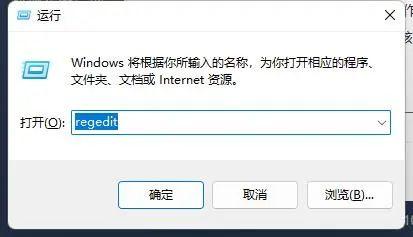
1、按WIN R组合键调出操作窗口,输入并执行regedit命令打开注册表编辑器。
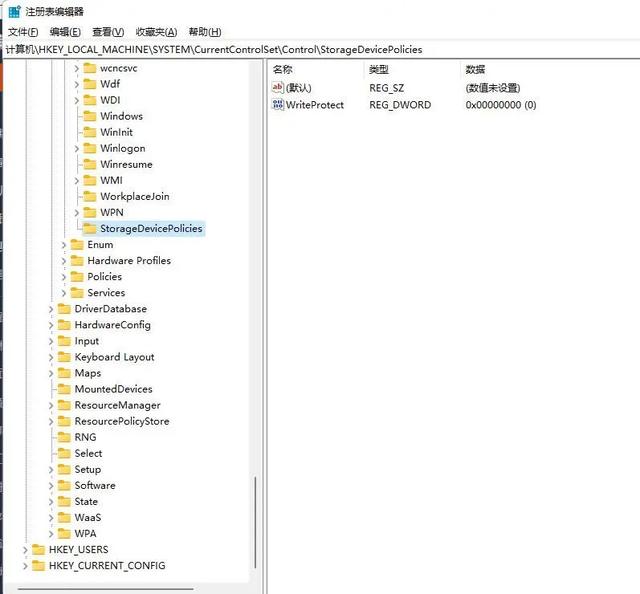
2.在注册表编辑器中依次展开【HKEY_LOCAL_MACHINE \\SYSTEM\\ CurrentControlSet \\Control】,在【control】在项目中找到一个名字【StorageDevicePolicies】的【子项】,如果没有,就新建。
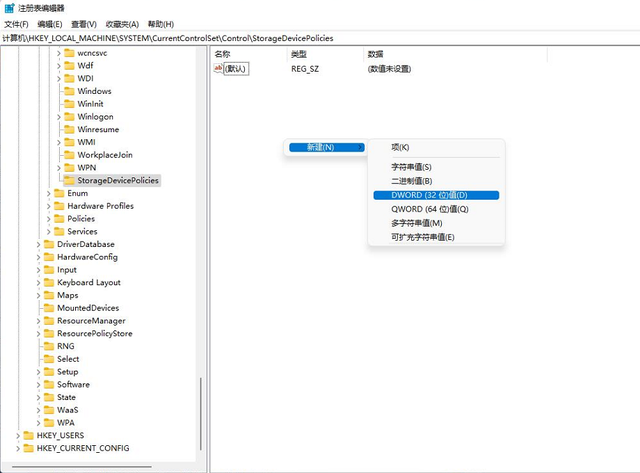
3.在这个项目下新建一个名字【writeprotect】的 DWORD将其值设为0。如果注册表中没有此项目,则新建一个DWORD值,命名为 【writeprotect】,不需要更改数值数据,保持0。
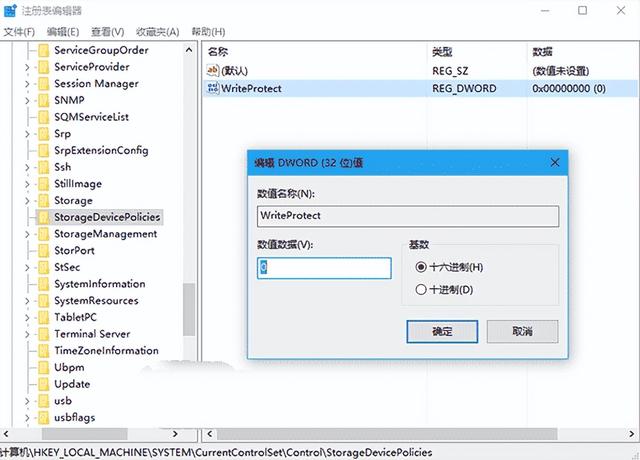
4.然后作为管理员操作命令提示符,输入命令提示符diskpart然后回车。

4.然后作为管理员操作命令提示符,
输入命令提示符diskpart然后回车 。
。 5、在进入diskpart界面完成后,输入并执行下图中的命令。
5、在进入diskpart界面完成后,输入并执行下图中的命令。6.一般来说,U盘容量不大。我们可以从容量上看个U盘,然后根据下图的命令选择U盘。
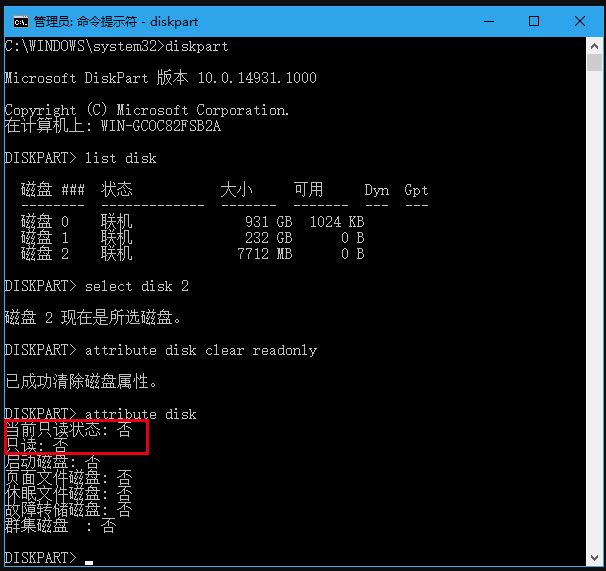
7.选择U盘后,继续执行以下命令
attributes disk clear readonly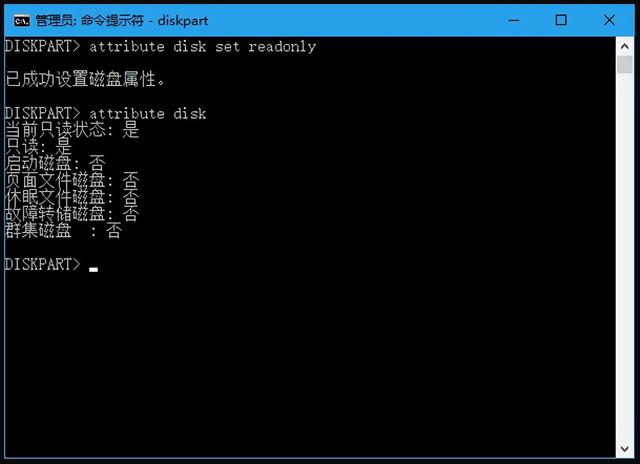 。
。在这一步中,我们会发现U盘的保护状态已经解除。如果您不确定,可以执行以下命令进行检查 attributes disk 。
本文的一些图片和材料来自网络,侵删你学废了吗?如有其他解除U盘保护模式的方法,请在留言区分享评论~